Hướng dẫn sử dụng phần mềm Adobe Illustrator trong 3 giây
Thiết kế đồ họa đang là một trong những ngành nghề “siêu hot” hiện nay. Nhiều phần mềm mà các nhân viên thiết kế đồ họa ưa chuộng như Adobe Photoshop Adobe Illustrator, Adobe Indesign, AutoCad, Sketchup… Bạn có đang háo hức tìm hiểu về một ứng dụng để thiết kế đồ họa không nhỉ? Hôm nay, cùng Edumall.vn tìm hiểu về Adobe Illustrator và cách tải Adobe Illustrator trong vòng 3 giây nhé!
Mục lục bài viết
Giới thiệu về Adobe Illustrator
Adobe Illustrator là một công cụ để vẽ và minh họa bằng vector. Ứng dụng này giúp chuyên gia sáng tạo trong việc tạo ra sản phẩm thiết kế chất lượng. Các họa sĩ minh họa, nhà thiết kế nhận dạng… đều ưa chuộng công cụ này. Nhờ vào sự linh hoạt và tính năng rộng của Illustrator phù hợp với hầu hết phần mềm máy tính. Đây là ứng dụng cơ sở của quá trình thiết kế đồ họa. Bạn có thể thử tham khảo ứng dụng này xem sao nhé!
![]()
Ưu điểm của Adobe Illustrator
Bạn có bao giờ tự hỏi tại sao nhà thiết kế lại ưu chuộng ứng dụng này không? Nếu có, cùng Edumall tìm hiểu ngay nhé!
-
Cung cấp môi trường làm việc thỏa sức sáng tạo: Vì ứng dụng này cung cấp phương tiện đa dạng như vector, hình dạng (shape), văn bản (text), typo… rất phong phú. Điều này tạo điều kiện rất tốt cho sự thoải mái trong quá trình sáng tạo. Tùy vào mỗi cá nhân, mỗi sản phẩm tạo ra sẽ mang hình dáng khác nhau.
- Tạo ra sản phẩm không cần bức ảnh chụp bởi máy ảnh: Nhà thiết kế tự do xây dựng hình ảnh theo trí tưởng tượng và sự sáng tạo của cá nhân mà không dựa trên hình ảnh thực tế nào. Người sáng tạo có thể tạo ra những sản phẩm chỉ cần thỏa mãn sở thích mà không phụ thuộc vào đối tượng nào cả. Ngoài ra, chi phí để mua một chiếc máy ảnh khá đắt đỏ. Vì thế, người sáng tạo có thể tận dụng ứng dụng này hoàn toàn miễn phí nhưng vẫn đảm bảo chất lượng.
- Chỉ cần sử dụng vector đã có thể tạo ra nhiều đối tượng khác nhau: Công cụ vector trong Adobe thật sự thần kì. Kết hợp với trí tưởng tượng và những ý tưởng cá nhân, vector sẽ hỗ trợ bạn tạo ra những ấn phẩm đặc biệt thuộc về riêng bạn. Chỉ cần thiết kế, đối tượng sẽ đáp ứng mọi kích thước bạn muốn. Sau đó, vẫn có thể thu phóng ở mọi kích thước bạn yêu cầu.
- Không vỡ ảnh nếu có thay đổi kích thước ảnh.
Khuyết điểm của Adobe Illustrator
Ngoài những tính năng vượt trội của ứng dụng, nó vẫn chứa đựng một số khuyết điểm nhất định:
- Nhiều biểu tượng trên thanh công cụ nên khá khó khăn để ghi nhớ hết.
- Đòi hỏi phải có trí tưởng tượng phong phú.
- Chưa có nhiều tính năng thiết kế như các ứng dụng photoshop khác.
Mẹo sử dụng Adobe Illustrator đơn giản
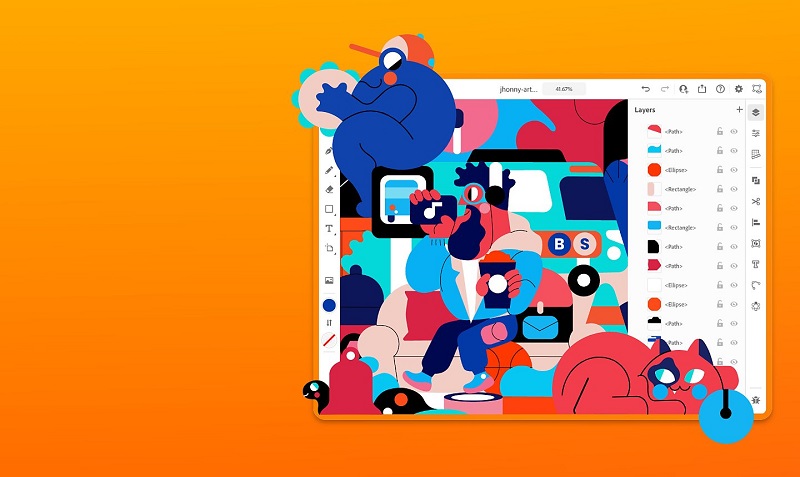
Cách tải Adobe Illustrator
Sau khi tìm hiểu về Adobe Illustator, các bạn cảm thấy ứng dụng này như thế nào? Mình đang cảm thấy thực sự hào hứng với những kiến thức mới lạ này. Ngay bây giờ, Edumall sẽ hướng dẫn bạn cách tải Illustrator trong vòng 3 giây nhé! Cùng tải ngay và thực hiện sáng tạo trên ứng dụng này nào!
Mình sẽ hướng dẫn các bạn tải Adobe Illustrator bản CC 2020 vì đây là bản mới nhất với nhiều tính năng được cập nhật thêm vào ứng dụng. Lướt xuống xem ngay nha!
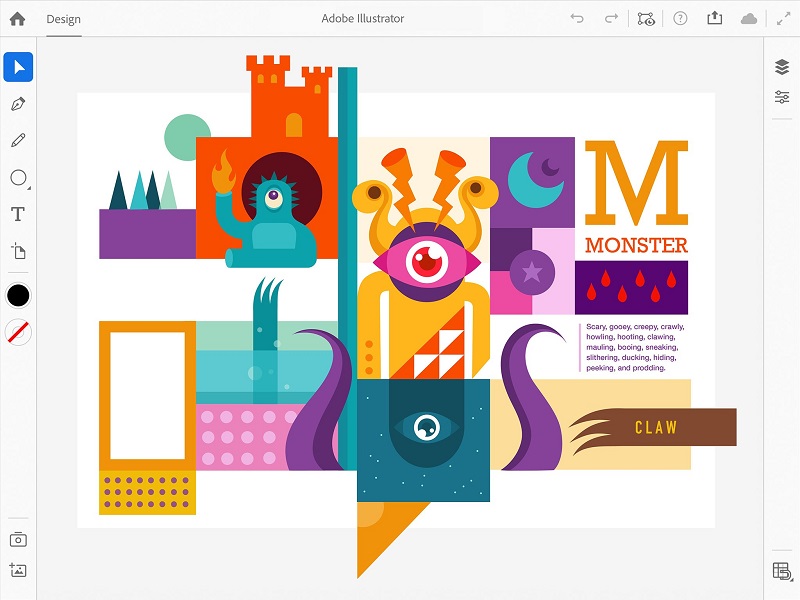
Cách tải Illustrator
Cách tải Illustrator cực kì đơn giản. Chỉ cần thực hiện theo 4 bước này của Edumall:
- Bước 1
:
Sử dụng phần mềm WinRAR để giải nén file sau khi tải xuống. Nhấp chuột phải vào file đã được giải nén và chọn Run as administrator. Chú ý: Bạn nên tắt các ứng dụng diệt Virus và tắt kết nối Internet khi tải. Nếu không thực hiện thao tác này, máy tính sẽ chặn các ứng dụng lạ và bạn không tải được ứng dụng.
- Bước 2: Chọn địa điểm bạn muốn lưu file và ấn OK. Sau đó đợi vài giây để phần mềm phản hồi yêu cầu. Bước này sẽ tốn một khoảng thời gian nhất định để ứng dụng chạy. Bạn vui lòng đợi một chút nha!
- Bước 3: Chọn Install sau khi ứng dụng hoàn thành tải xuống.
- Bước 4: Sau đó, giao diện cài đặt phần mềm hiện lên. Ở phần lựa chọn ngôn ngữ và vị trí lưu file cài đặt, bạn lựa chọn theo mong muốn của mình. Nhấn Continue để tiếp tục thực hiện. Chương trình cài đặt của phần mềm sẽ tự động chạy.
Cách tải font chữ về Illustrator
Font chữ trong thiết kế đồ họa là thành phần khá quan trọng. Font chữ giúp cho kết quả thiết kế chất lượng và hấp dẫn hơn. Bởi những bộ font chữ có sẵn trong ứng dụng không đủ để đáp ứng cho nhu cầu sử dụng. Dưới đây là cách tải font chữ về Illustrator nhé!
Cách tải font chữ được thực hiện lần lượt theo 4 bước sau:
- Bước 1: Click vào nút [X] ở phía trên cùng bên phải để đóng phần mềm Illustrator.
- Bước 2: Mở thư mục chứa font chữ đã tải về. Bôi đen toàn bộ font với lệnh Ctrl + A hoặc kéo thả và bấm chuột phải + Copy. Tiếp theo, bạn click vào font (1) => Install (2).
- Bước 3: Sau khi cài đặt xong, bạn hãy mở lại Illustrator. Bật tính năng Type tool với phím tắt T. Chọn cài đặt font chữ ở nút lệnh Properties thì những font chữ mới đã xuất hiện.
- Bước 4: Tiến hành viết thử một vài nội dung với font chữ mới.
Trên đây, Edumall đã giới thiệu cho các bạn về ứng dụng thiết kế Adobe Illtrustrator cùng với cách tải Adobe Illustrator cũng như cách tải font chữ về Adobe Illustrator. Ngoài ra, nếu có nhu cầu tìm hiểu thêm về các khóa học thiết kế đồ họa đơn giản, bạn có thể tham khảo các khóa tổng hợp photoshop của Edumall nha!











